堆疊詳細資訊表
按一下「摘要」表中堆疊旁邊的  ,可開啟「堆疊詳細資訊」表:
,可開啟「堆疊詳細資訊」表:
 ,可開啟「堆疊詳細資訊」表:
,可開啟「堆疊詳細資訊」表: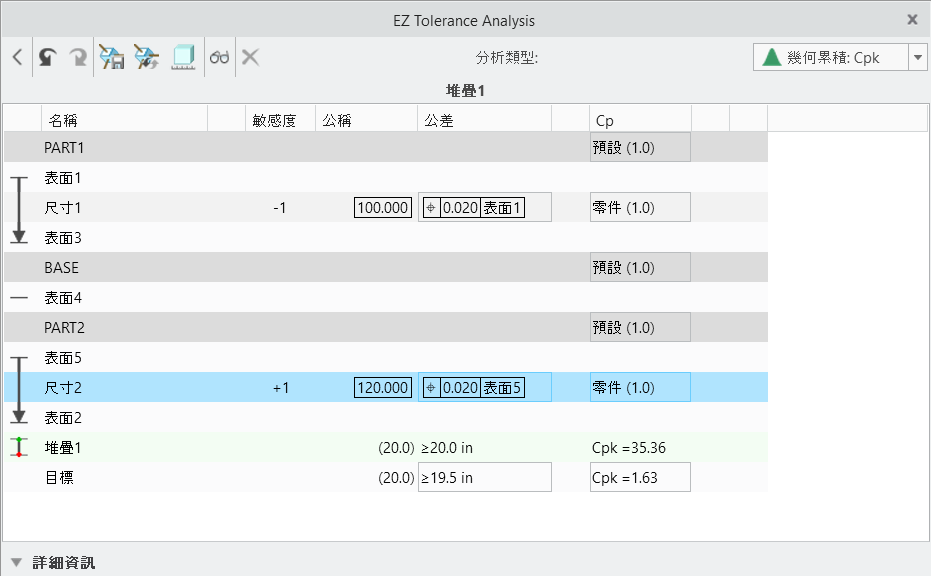
「堆疊詳細資訊」表的描述如下:
• 第一欄中的圖形符號指示穿過這些零件和特徵的尺寸路徑。每個特徵都以指示類型的符號表示,例如平坦曲面、圓柱大小特徵或平面大小特徵 (例如槽)。
上圖顯示了尺寸附加到特徵的方式。對於大小特徵,您可以修改假設的附件。但是,許多尺寸會附加到平曲面,但不能修改附件選項。按一下尺寸列第一欄中的反白方塊來開啟「附件」(Attachment) 對話方塊。從清單中選取附件類型。
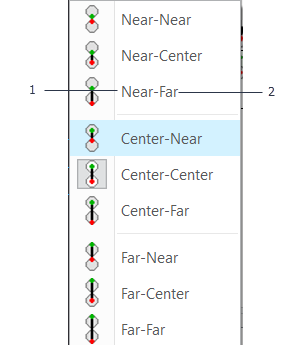
1. 指示尺寸原點應附加至尺寸列上方的特徵大小。
2. 指示尺寸應附加至尺寸列下方的特徵大小。
當尺寸上方和下方的特徵都為大小特徵時,此清單會包含九個選項。如果僅其中一個特徵為大小特徵,則此清單會包含三個選項。
您無法變更公差與零件檔案中的公差相連結之尺寸的附件。欲變更此類尺寸的附件類型,您必須先取消其連結。
• 「名稱」(Name) - 零件、特徵、尺寸、計算的組件移位或計算的基準位移的名稱。倒數第二列會顯示堆疊的名稱。
•  - 在多個堆疊中使用一個尺寸。將指標置於此圖示上可開啟使用此尺寸的堆疊清單。
- 在多個堆疊中使用一個尺寸。將指標置於此圖示上可開啟使用此尺寸的堆疊清單。
 - 在多個堆疊中使用一個尺寸。將指標置於此圖示上可開啟使用此尺寸的堆疊清單。
- 在多個堆疊中使用一個尺寸。將指標置於此圖示上可開啟使用此尺寸的堆疊清單。• 「敏感度」(Sens) - 堆疊中尺寸的敏感度與方向。其值為 1 或 -1。如果尺寸迴圈從外邊通過大小特徵的中心,則其值為 ½ 或 -½。
• 「公稱」(Nominal) - 從幾何計算的兩個特徵之間的尺寸公稱值。您可以編輯使用「新增位移」(Add Offset) 工具在零件之間新增之位移的公稱值。按一下值可開啟「編輯公差」(Edit Tolerance) 對話方塊並編輯值。
• 「公差」(Tolerance) - 公差目標的類型與值。按一下公差可開啟「編輯公差」(Edit Tolerance) 對話方塊。選取公差類型,以定義堆疊的上、下目標。系統支援下列類型:
◦ ± (對稱) - 相對於公稱值套用的雙邊值。
◦ +/- (加-減) - 相對於公稱值套用的非對稱值。系統支援 +/+ 與 -/- 定義。
◦ 限制 - 獨立于公稱值的目標值之絕對上限與下限的定義。
◦ ≤ (上限) - 單一上限的定義。
◦ ≥ (下限) - 單一下限的定義。
◦ 幾何公差 - 請參閱欲新增幾何公差。
• 在指定的目標值中,位數決定了要使用的精度。但是,如果指定一個不含小數的值,則不會變更精度。 • 系統會評估您所指定之數字的符號與值,以確定其是否必須放置在 +/- 與「限制」目標值類型的上方或下方區段中。如果您未指定符號,則為此欄位指定的現有符號會適用。 |
•  (連結) 或
(連結) 或  (破斷連結) - 可顯示在元件、特徵或尺寸列中
(破斷連結) - 可顯示在元件、特徵或尺寸列中
 (連結) 或
(連結) 或  (破斷連結) - 可顯示在元件、特徵或尺寸列中
(破斷連結) - 可顯示在元件、特徵或尺寸列中在元件列中, 指示顯示在堆疊表格中的元件名稱已連結至零件模型名稱,且會在重新命名零件模型時更新。
指示顯示在堆疊表格中的元件名稱已連結至零件模型名稱,且會在重新命名零件模型時更新。
 指示顯示在堆疊表格中的元件名稱已連結至零件模型名稱,且會在重新命名零件模型時更新。
指示顯示在堆疊表格中的元件名稱已連結至零件模型名稱,且會在重新命名零件模型時更新。欲將堆疊表格中顯示的元件名稱變更為零件模型名稱以外的名稱,請按一下  以中斷連結。
以中斷連結。 會取代
會取代  ,表示連結已破斷。現可按一下堆疊表格中的元件名稱并鍵入其他名稱。欲還原連結,請按一下
,表示連結已破斷。現可按一下堆疊表格中的元件名稱并鍵入其他名稱。欲還原連結,請按一下  。堆疊表格中的元件名稱將再次顯示零件模型名稱。
。堆疊表格中的元件名稱將再次顯示零件模型名稱。
 以中斷連結。
以中斷連結。 會取代
會取代  ,表示連結已破斷。現可按一下堆疊表格中的元件名稱并鍵入其他名稱。欲還原連結,請按一下
,表示連結已破斷。現可按一下堆疊表格中的元件名稱并鍵入其他名稱。欲還原連結,請按一下  。堆疊表格中的元件名稱將再次顯示零件模型名稱。
。堆疊表格中的元件名稱將再次顯示零件模型名稱。在特徵或尺寸列中,當符合下列任一條件時,會顯示  :
:
 :
:◦ 當 Creo EZ Tolerance Analysis 堆疊中的尺寸與 Creo Parametric 零件中的尺寸相關聯時。
◦ 當堆疊中的兩個後續特徵與基準特徵相關聯,且註釋控制其他特徵使其回到基準特徵時。
Creo EZ Tolerance Analysis 會使用在 Creo Parametric 中找到的公差資訊,並建立連結。對 Creo EZ Tolerance Analysis 中的公差所做的變更會導致 Creo Parametric 零件檔案中的關聯公差發生變更。
欲變更公差而不更新 Creo Parametric 零件中的公差值,請按一下  來破斷連結。
來破斷連結。 會取代
會取代  ,表示連結已破斷。欲還原連結,請按一下
,表示連結已破斷。欲還原連結,請按一下  。系統會將 Creo EZ Tolerance Analysis 中顯示的公差推送至對等的 Creo Parametric 零件檔案中。
。系統會將 Creo EZ Tolerance Analysis 中顯示的公差推送至對等的 Creo Parametric 零件檔案中。
 來破斷連結。
來破斷連結。 會取代
會取代  ,表示連結已破斷。欲還原連結,請按一下
,表示連結已破斷。欲還原連結,請按一下  。系統會將 Creo EZ Tolerance Analysis 中顯示的公差推送至對等的 Creo Parametric 零件檔案中。
。系統會將 Creo EZ Tolerance Analysis 中顯示的公差推送至對等的 Creo Parametric 零件檔案中。• Cp - 當分析類型為 RSS 或「幾何累積」分析時,指示零件與尺寸的 Cp 值。這些 Cp 值可用來假設每個輸入尺寸之變異的標準差,以計算堆疊結果的分佈特性。對於「幾何累積」分析,Creo EZ Tolerance Analysis 中會採用設定的階層,讓您可以控制假設的幾何累積分佈。系統僅支援常態分佈 (又稱高斯分佈),但您可以控制由假設 Cp 品質度量的規格所套用之公差所定義的標準差。
您可以在下列層級定義 Cp 品質度量:
◦ 應用層級 - 透過「選項」(Options) 對話方塊中「模型 Cp」(Model Cp) 選項的定義。除非您已在不同品質等級上生產出大多數零件,否則建議在 1.0 層級上設定此值。
◦ 零件層級 - 位於堆疊結果中包含公差的零件列之 Cp 欄的「堆疊詳細資訊」中。在指定零件特定值之前,零件會假設在應用層級定義的預設值。「模型 Cp」(Model Cp) 的這一現有值會以圓括號括住並顯示在 Cp 欄中。
◦ 尺寸與特徵層級 - 在堆疊結果中包含公差的尺寸列之·Cp 欄中。除非您為特定尺寸或特徵指定一個具唯一性的值,否則系統會考慮在零件層級定義的 Cp。在 Cp 欄中,零件的目前 Cp 值會以圓括號括住並顯示出來。您無法編輯 RSS 分析的 Cp 值。
欲變更 Cp 公制層級:
a. 按一下 Cp 欄。「Cp 值」(Cp Value) 對話方塊即會開啟。
b. 從「Cp 來源」(Cp source) 清單中選取層級。
c. 在「Cp 值」(Cp value) 方塊中指定值,然後按一下「確定」(OK)。
表格中的列由下列項目組成:
• 零件 - 在堆疊定義中包括一或多個零件。針對每個零件,提供下列各項:
◦ 特徵 - 零件上的一或多個特徵會以堆疊迴圈通過零件的順序顯示。大小特徵的大小尺寸與公差會顯示在同一列中。如果零件包括四或多個特徵,您可以變更除第一個與最後一個特徵以外的其他所有特征的順序。如需詳細資訊,請參閱新增特徵。
◦ 尺寸與公差 - 當使用零件中的兩個或多個特徵時,各特徵之間的尺寸會指示公差,而各特征之間的距離會指示相應特徵之間的公稱尺寸值。
◦ 基準轉移參與者 - 當在基準特征的最大材料邊界或最小材料邊界處參照此基準特征時,會在基準特徵與具有特徵控制框的列之間顯示一個具有淺紅色背景的額外列。此列中的公差值代表基準特徵達到其理想大小時可能發生的允許基準轉移,例如大小的規格上限與下限之差的一半。在已修改的大小尺寸敏感度中,會考慮其他可能的基準轉移效果。
◦ 因材料修改因子產生的附加公差 - 當大小特徵由具有最大材料條件修改因子或最小材料條件修改因子的方位公差控制時,會在堆疊表格包括特徵控制框架的列下新增一個淡褐色背景的附加列。此列包括在計算時視為材料修改因子結果的附加公差 (有時稱為「增額公差」)。
• 組件轉移參與者 - 當 Creo EZ Tolerance Analysis 偵測到充當鄰接元件之貼合特徵的特徵之間可能存在間隙時,堆疊表中會顯示背景為淡紫色的一列,用來控制計算如何處理兩個零件之間的組件轉移。例如,在螺栓與間隙孔之間或板條與槽之間就可能發生組件轉移。組件轉移列包含一個圖示,指示標籤以 "Asm shift" 開頭的目前偏差設定。它也會列出所控制兩個特徵的名稱。
此列中公差的值代表兩個特徵達到其「理想」大小時在各個方向上可能發生的允許組件轉移 (亦即各自大小的規格上限與下限之差的一半)。在各自大小尺寸的已修改敏感度中,會考慮可能會隨特徵變化而發生的其他組件轉移效果。
欲變更轉移列的偏差,請按一下左側的箭頭圖示,然後從對話方塊的下拉清單中選擇所需偏差選項。
可以將組件轉移偏差設定為四個值之一:「浮動」(Float)、「最小化」(Minimize)、「最大化」(Maximize) 與「中心」(Center)。
浮動 - 依預設,組件轉移初始設定為「浮動」(Float)。這表示貼合特徵在名義上相對於彼此置中,但是可自由移動的情況,因為間隙允許。間隙的量會作為堆疊整體結果的公差。
最小化或最大化 - 假設放置是隨機的 (由偏差選項「浮動」(Float) 表示),這表示在組裝期間,零件相對於彼此的位置不會受任何項目的影響。但是,當嘗試確定是否可以組裝兩個零件時,我們通常會想要考慮這樣一個事實,即組裝零件的人員會使用上述特徵之間的間隙將零件四處移動,直到它們配合在一起。在此類情況下,我們不會假設螺栓是隨機放置到孔中,而是會想要使用間隙來最大化或最小化在堆疊中分析的距離,以更好地表示實際組裝流程。
當選取「最大化」(Maximize) 或「最小化」(Minimize) 時,公差顯示會變更為單一值,並以圓括號括住,來指示公稱偏差量。進行此變更之後,請注意,針對最大化,堆疊公稱值會變更為較大的值,針對「最小化」則會變更為較小的值,變更量為偏差量。
請注意,當將任何轉移列從「浮動」(Float) 變更為「最大化」(Maximize) 時,「算術累積」上限與 RSS 上限將不會受到影響。同樣地,當從「浮動」(Float) 變更為「最小化」(Minimize) 時,「算術累積」下限與 RSS 下限也不會變更。這是因為,當套用「浮動」時,這兩種分析技術都已假設零件是在極限位置轉移。
中心 - 出於計算的目的,「中心」(Center) 偏差選項會略過組件轉移,並改為像貼合特徵之間沒有間隙一樣對其進行處理。換句話說,「中心」(Center) 偏差選項會將兩個貼合特徵設定為在名義上彼此置中,而且不會針對計算考慮它們之間的間隙或其尺寸上的公差。當設定為「中心」(Center) 時,組件轉移列的敏感度會設定為零,如同兩個貼合特徵的大小尺寸一樣。
通常,當在 CAD 系統中使用間隙為大小的兩個特徵建模,但實際零件沒有間隙,或在組裝期間完全不允許轉移時,會使用「中心」(Center) 偏差選項。例如,某些公司會選擇以次徑為螺紋扣件建模,以主徑為螺紋建模,以簡化組件層級干涉檢查。在此情況下,CAD 模型中的扣件與孔可能會有些微的間隙,但應該像不存在干涉一樣由公差堆疊進行處理,而且貼合特徵將始終彼此置中,而無法轉移。
• 零件之間的位移 - 如果兩個零件之間的一或多個位移是使用「新增位移」(Add Offset) 工具在堆疊中定義的,則列中定義的每個位移都會反白顯示。按一下欄位可開啟「編輯公差」(Edit Tolerance) 對話方塊。指定新的公稱值或公差值。欲移除位移,請按一下表格中的  。
。
 。
。• 結果 - 倒數第二列會根據定義的目標品質等級顯示堆疊分析的結果。這些結果會以目標定義所用的格式 (例如 ±、+/- 或「限制」) 顯示出來。當「目標品質」設定為使用其中一種幾何累積方法時,「結果」列會包含與已定義的目標相比之堆疊分佈的計算品質。針對 RSS,列會在 Cp 欄中顯示 Cpk 標籤。對於一般幾何累積分析,Creo EZ Tolerance Analysis 會使用針對目標品質所定義的度量類型來報告可預期品質。如有必要,請連按兩下此名稱來進行編輯。
• 目標 - 表格中的最後一列會顯示堆疊的目標,以及目標品質,例如分析的類型以及幾何累積分析所需的品質等級。您可以變更分析類型與品質等級。